Creare Sito Internet Gratis: Guida Per Creare Il Tuo Sito
Creare sito internet gratis con grande facilità grazie agli strumenti messi a disposizione dal web. Leggi la mia guida per creare un sito web gratis, puoi farlo con grande facilità grazie a un sito internet che si chiama Jimdo. Vediamo ora come creare un sito web e personalizzarlo con gallerie fotografiche, blog e video.
Di seguito tutti i dettagli.
Quella che segue è una guida per principianti, se stai cercando qualcosa di più personalizzato e hai intenzione di costruire un sito web con le tue sole forze, ti consiglio di dare un’occhiata al mio articolo su come costruire una pagina web, dove parlo di Hosting, di domini e altre soluzioni per creare un sito web gratis
Creare Sito Internet Gratis passo 1: Scelta tema di base
Ti consiglio di stampare questa pagina, ti tornerà utile per seguire agevolmente i passaggi di questa guida e per creare il sito web gratis.
Collegati al sito di Jimdo e scegli per iniziare uno dei temi grafici di base.
Puoi scegliere diversi temi, navigando tra le varie categorie elencate. Ogni categoria contiene un tipo di grafica adatto al tipo di sito che intendi creare. Per concludere l’operazione premi il bottone “Scegli il design” che appare scorrendo su ogni anteprima e crea il tuo sito.
Creare Sito Internet Gratis passo 2: conferma e-mail
Inserisci nel campo a destra i dati richiesti:
- Nome del sito Jimdo che vuoi creare
- Indirizzo email: metti una email reale perché dovrai successivamente confermarla
- Password: Scegli una password non troppo semplice da scoprire, ti consiglio di usare lettere, numeri e caratteri maiuscoli.
Cliccando su Crea il sito gratis, riceverai in pochi minuti una mail di conferma con un link da cliccare. Dando conferma nella mail concluderai la procedura di registrazione.
Una volta completato il tutto, puoi iniziare a creare contenuti nel sito web gratis.
Creare Sito Internet Gratis passo 3: modificare la grafica
Quella che hai davanti è la pagina vera e propria del sito: come puoi vedere è già stata preparata una grafica, ci sono già un menu e dei contenuti di esempio e puoi vedere del testo.
Il tuo Sito Web ha bisogno di uno stile grafico e potrai personalizzarlo facendo clic sulle parti della pagina che desideri modificare.
Di seguito tutti i dettagli:
Andiamo a vedere insieme, passo per passo, gli elementi che puoi modificare nel tuo sito web:
- Intestazione, detto Header: puoi modificare l’immagine di sfondo della testata del sito, il titolo del sito e la sua posizione. Per farlo clicca con il mouse sullo sfondo in alto, comparirà un menu.
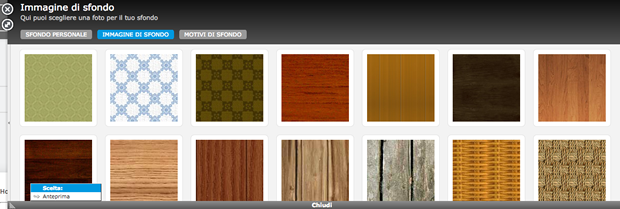
- Galleria: grazie al bottone “Galleria” puoi scegliere un’immagine per lo sfondo del sito. Sceglierai tra una gamma di immagini già pronte. In alternativa fai clic su “Sfondo personale” per caricare un tuo disegno o foto. Cliccando poi su “titolo” potrai decidere la posizione e il testo per il titolo del sito.
- Menu: puoi facilmente modificare le voci principali del menu del sito semplicemente facendoci clic sopra. Comparirà sotto l’elenco delle voci di menu:
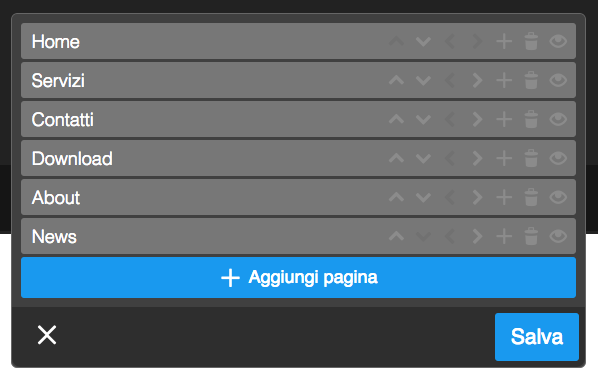
- Come puoi vedere è molto intuitivo: scrivi i titoli delle voci di menu all’interno delle caselle di testo, e usa le frecce che puntano in alto e basso per spostare l’ordine in cui le voci vengono visualizzate nel menu del sito.
- Template: una delle cose che raramente si trova nei siti che ti permettono di creare un sito web gratis è la modifica del Template. Per fortuna qui è molto semplice: fai clic sull’icona Template nella colonna che appare sempre a destra, e comparirà una finestra con un elenco da cui scegliere un layout grafico che modificherà l’aspetto del sito.
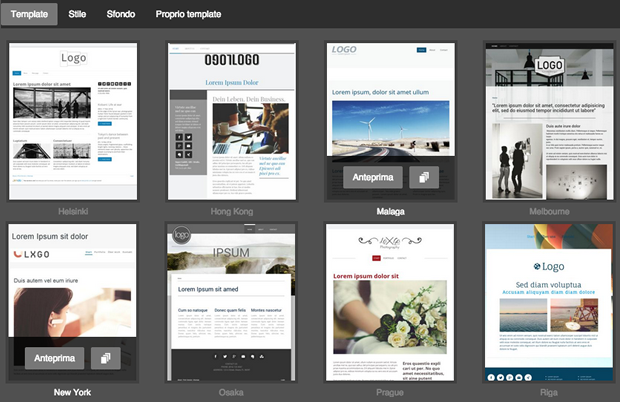
- Stile di scrittura: puoi anche decidere i caratteri, detti font, che utilizzerai nel testo dei tuoi articoli e delle pagine del sito. Queste sono divise per categorie, titolo, paragrafo ecc. Per modificarle fai clic sull’icona stile che vedi sulla destra, e poi scegli un carattere dall’elenco in sinistra, come indicato nella figura sottostante. Puoi scegliere stili e font diversi per ogni elemento del sito.
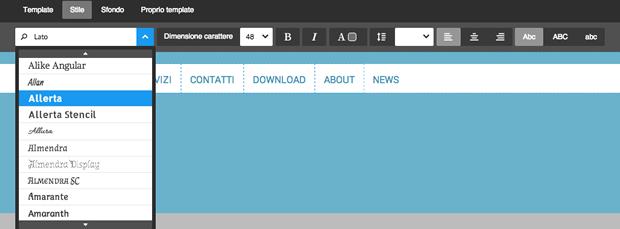
Creare Sito Internet Gratis passo 4: contenuti
Tutto quello che devi fare ora è creare i contenuti per il tuo sito web navigando le pagine e cliccando direttamente sui contenuti che vuoi modificare o inserire.
Ancora una volta, vediamo insieme passo per passo, gli elementi che puoi modificare e puoi inserire nel tuo sito web:
- Clicca sopra un testo, un’immagine o uno spazio vuoto: comparirà un elenco di contenuti che puoi inserire. Guarda l’immagine:
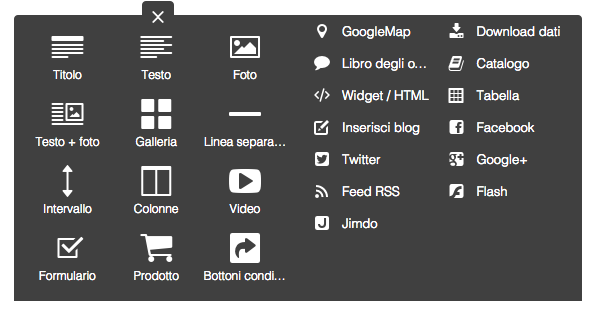
- Titolo: ti permette di specificare un titolo per la pagina. Questo elemento è importante perché in termine tecnico si chiama H2 ed è utile sia ai tuoi visitatori, sia ai motori di ricerca come google, per capire di cosa parla la pagina del sito.
- Testo: la parte più importante del sito, ti permette di inserire testo per i tuoi contenuti, diviso ordinatamente in paragrafi.
- Foto: clicca per poter inserire una foto nel tuo sito web. Puoi decidere che questa foto venga ridimensionata in automatico per adattarsi alla grandezza della pagina del sito.
- Testo + Foto: questa opzione è molto utile se vuoi corredare la pagina del sito con una foto che affianca lateralmente il testo del paragrafo.
- Foto-Galleria: permette di inserire più foto in formato miniatura che, se cliccate, vengono ingrandite. Utile quando hai bisogno di far vedere tante foto senza caricarle in formato 1:1, così da occupare meno spazio e ridurre il tempo di caricamento delle pagine del sito.
- Linea separazione: inserisce una linea orizzontale per separare visivamente i contenuti.
- Colonne: permette di inserire una tabella con colonne, righe ed intestazione. È utile quando vuoi mettere dei dati a confronto.
- Video: ti permette di inserire un video direttamente da Youtube o altri servizi di video.
- Formulario: Puoi inserire un modulo di contatto, una volta compilato gli utenti potranno spedire dei messaggi all’indirizzo email che verrà indicato.
- Prodotto: Inserisci un prodotto nel tuo negozio online.
- Bottoni condivisione: Inserisce i bottoni di condivisione Facebook, Twitter ed altri social network
- Download di dati: permette di inserire un file che i visitatori del sito possono scaricare. Potresti inserire dei file ZIP, un PDF o altri elementi che possono essere utili al visitatore del sito.
- Jimdo: inserisce il logo jimdo, se ti sta simpatico.
- Flickr: ti permette di inserire le foto del tuo account di Flickr, celebre programma per la condivisione di foto.
Passando nella sezione a destra, alcune delle icone più utili che puoi trovare sono.
- del.ici.ous: ti permette di integrare i contenuti del sito con il social de.ici.ous.
- Google maps: ti permette di inserire una mappa interattiva di Google, per poter mostrare per esempio la posizione del tuo ufficio. Basta navigare la mappa e salvare la posizione, questa sarà integrata automaticamente nelle pagine del sito gratuito.
- Widget/HTML: se vuoi inserire codice HTML e conosci questo linguaggio, puoi farlo con questo pulsante.
- RSS Feed: permette di creare un feed RSS, ossia un aggregatore di contenuti che legge gli articoli da alti siti oppure direttamente dal tuo.
- Musica: permette di inserire dei file musicali nelle pagine del sito.
- Twitter: permette di visualizzare i testi del tuo account twitter direttamente nelle pagine del sito.
Funzione SEO
Una funzione molto utile e nuova di Jimdo è la possibilità di ottimizzazione Seo delle varie pagine create, potendo attribuire un titolo ed una descrizione all’articolo che verrà pubblicato.
Utilizzando la funzione Seo, Google riconoscerà correttamente Titolo e Descrizione che gli hai indicato.
Creare Sito Internet Gratis: conclusioni
Quella che ti ho scritto è una piccola guida per creare un sito web gratis. Con questo programma potrai creare facilmente il tuo sito web gratis. Anche a te è venuta voglia di provarlo? Allora cosa aspetti, accedi direttamente a Jimdo cliccando il bottone qui sotto.
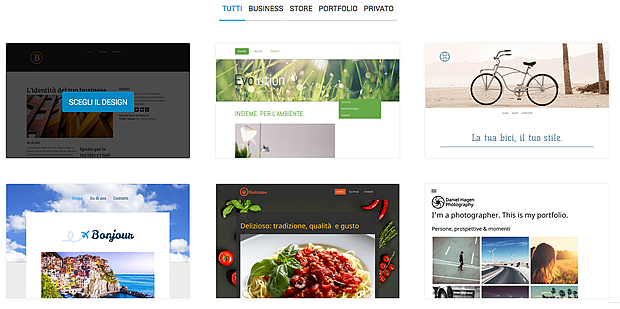
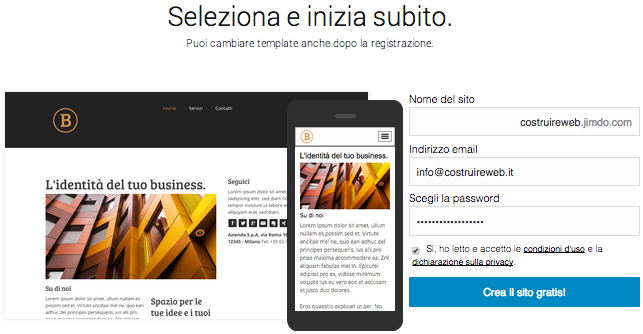
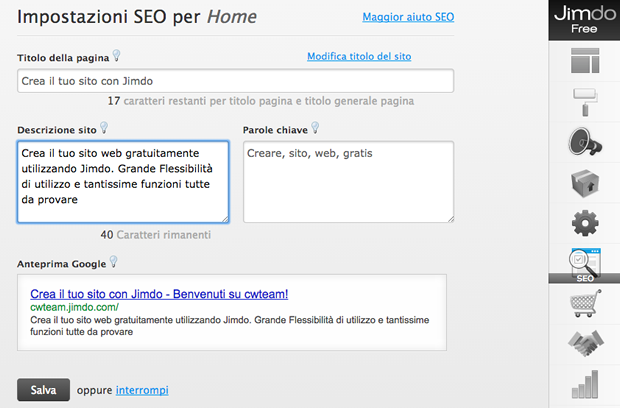

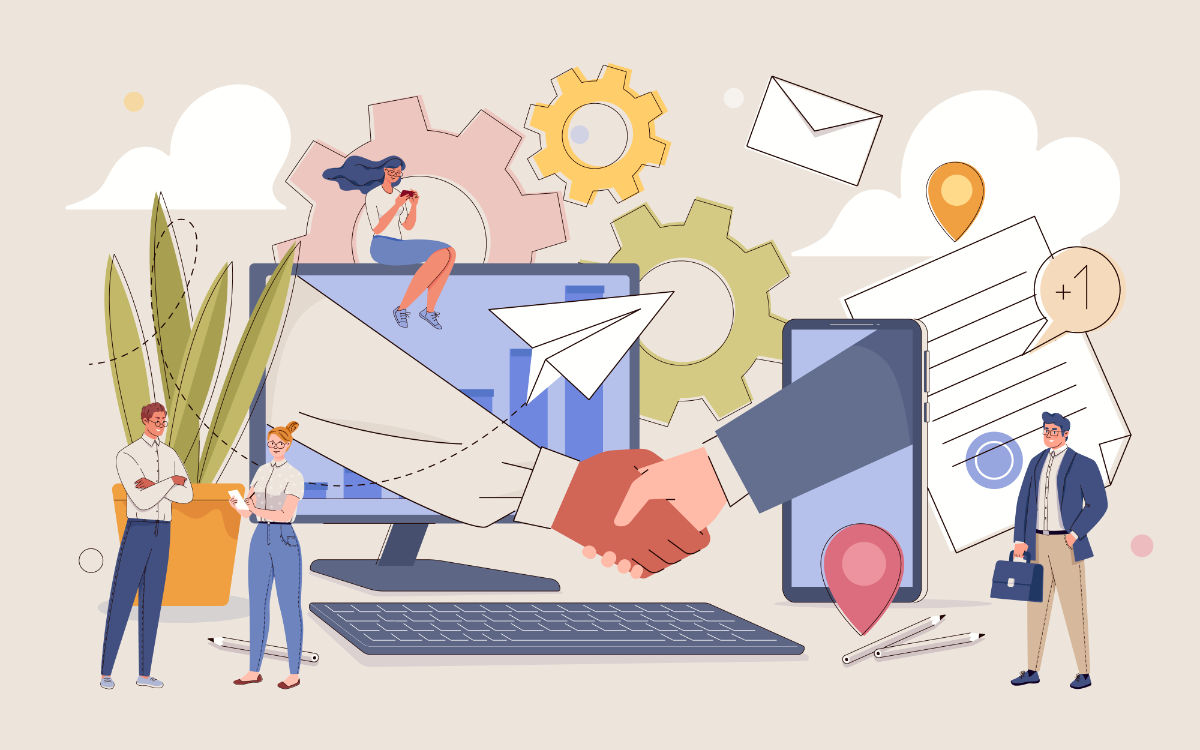




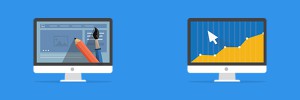




24 comments